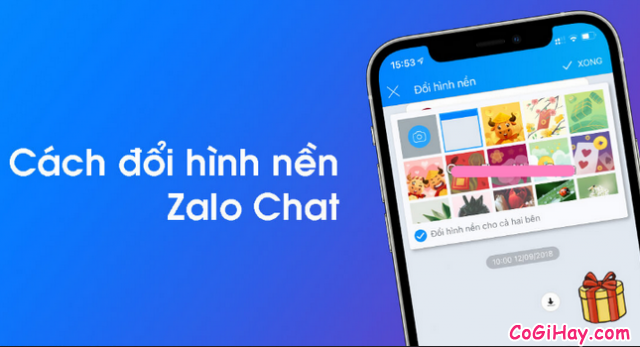Bài viết hướng dẫn một cách chi tiết cách tải và cài đặt phần mềm trò chuyện nhắn tin miễn phí Zalo Chat trên máy tính. Hướng dẫn cách đăng nhập Zalo chat trên máy tính nhanh nhất.
Zalo là ứng dụng nhắn tin, trò chuyện và gọi điện miễn phí cho điện thoại di động. Các ứng dụng di động như Zalo cho android, Zalo cho iPhone, Zalo cho Windows Phone và nay đã có Zalo trên Windows bạn hoàn toàn thỏa sức nhắn tin , tán gấu, họp nhóm thoải mái mà không phải cặm cụi với cái di động nữa.
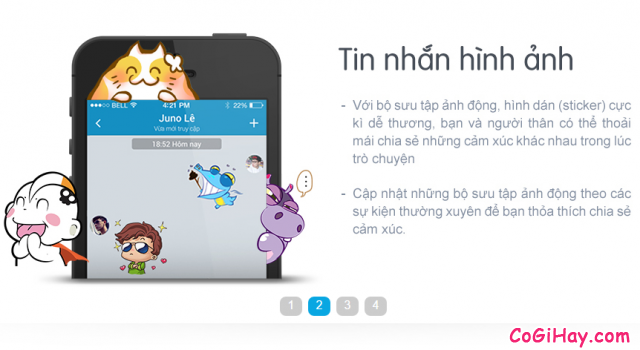
Lưu ý bạn chỉ đăng nhập được vào phần mềm chat zalo trên máy tính khi bạn có sử dụng phần mềm chat zalo trên điện thoại nha.
Hướng dẫn tải Zalo chat và Cách cài đặt Zalo chat lên máy tính, laptop
Việc tải và cài đặt Zalo cũng khá đơn giản, bạn chịu khó đọc kỹ và làm theo từng bước dưới đây là có thể hoàn toàn tự mình cài đặt Zalo cho windows và biết cách đăng nhập vào để sử dụng
Bài viết được viết bởi thành viên website CoGiHay.com
Bước 1: Tải Zalo chat, nhắn tin, trò chuyện miễn phí trên máy tính Windows
– Bạn truy cập vào trang web http://zaloapp.com/pc/ rồi nhấn vào nút “Windows” để tải Zalo cho windows mới nhất về máy.

– File tải về có tên là: ZaloSetup.exe
Bước 2: Mở chương trình cài đặt Zalo Chat
Ok, bước tiếp theo sau khi đã tải ZaloSetup.exe về máy, hãy mở file đó lên để bắt đầu cài đặt Zalo, lưu ý khi được hỏi “Do you want to run this file?” bạn hãy chọn Yes nha, sau đó chương trình cài Zalo sẽ hiện ra như ở hình dưới đây:

– Bạn nhấn vào “Tiếp tục” để sang bước tiếp theo.
Bước 3: Chọn thư mục cài đặt Zalo
Mặc định thì Zalo sẽ cài vào ổ C, nếu bạn không hiểu gì cho lắm thì thôi cứ để mặc định vậy đi, Tôi thấy hầu như đa số mọi người ai cũng sẽ để mặc định và nhấn “Cài đặt”, để bắt đầu cài đặt Zalo

Bước 4: Hoàn tất cài đặt Zalo chat , nhắn tin gọi điện miễn phí
Sau khi xong bước 3, thì bạn sẽ thấy ZaloSeting nó chạy giải nén một loạt file , bạn đợi cái thanh màu xanh nó chạy tới hết như ở hình dưới đây:

-> Cho tới khi hiện ra thông báo “Cài đặt Zalo X.X thành công” như hình dưới đây:
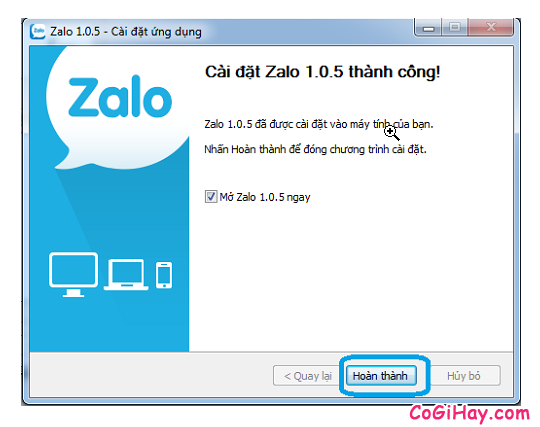
Bước 5: Đăng nhập vào Zalo thông qua ứng dụng Zalo trên điện thoại
Sau khi cài đặt xong bạn mở Zalo trên máy tính lên, lúc này bạn sẽ thấy một cửa sổ yêu cầu đăng nhập với mã vạch QR code như hình dưới đây:

Bây giờ bạn hãy mở Zalo trên điện thoại ra, vào mục “Kết nối”, chọn tới phần Quét mã QR, khi cái màn hình hiện ra như camera thì đưa vào chụp cái mã QR code trên máy tính, chọn “Có” để đồng ý đăng nhập vào Zalo trên máy tính. Hình minh họa:
Rùi, giờ thì tha hồ tám chuyện tìm gấu với sói trên Zalo nhé.!
CoGiHay.com – Chúc bạn có những giây phút vui vẻ với ứng dụng Zalo